12 Cara Aktivasi Windows 10 Home, Pro, Enterprise, Sampai Sukses!
Beberapa bulan yang lalu, Microsoft telah mengagetkan sebagian besar pengguna komputer / laptop dengan hadirnya versi terbaru dari sistem operasi Windows, yaitu Windows 11. Microsoft hampir merombak secara keseluruhan tampilan pada versi terbaru ini, terutama pada penempatan Taskbar yang semula berada di sebelah kiri, kini menjadi di tengah-tengah. Meskipun Windows 11 menyediakan beragam fitur yang menarik, namun tidak menutup kemungkinan jika masih banyak masyarakat yang lebih menggunakan Windows 10 untuk alasan tertentu. Mungkin saja hal tersebut dikarenakan masyarakat belum siap menghadapi perubahan yang terjadi secara signifikan, sehingga mereka lebih nyaman menggunakan Windows 10.
Tentunya Anda juga telah menyadari bahwa untuk menikmati secara keseluruhan fitur yang pada sistem operasi Windows, pengguna diharuskan melakukan aktivasi terlebih dahulu. Dalam hal ini, tidak sedikit pengguna komputer / laptop yang masih pemula merasa kebingungan saat melakukan aktivasi Windows 10 sendiri. Namun Anda tidak perlu khawatir soal permasalahan tersebut, mengingat Anda hanya perlu menyimak beberapa cara aktivasi Windows 10 berikut ini.
Lihat Juga : Cara Membersihkan Cache di Windows 11
Cara aktivasi Windows 10
Aktivasi Windows 10 dapat dilakukan dengan dua cara, yaitu dengan memasukkan kode lisensi ketika instalasi Windows sedang berlangsung atau setelah proses instalasi selesai. Namun pada ulasan kali ini, saya menggunakan cara setelah proses instalasi selesai supaya lebih mudah dilakukan dan dipahami. Sebelum Anda memulai untuk meng-aktivasi Windows 10, ada baiknya jika Anda memahami terlebih dahulu terkait jenis lisensi yang digunakan.
Meskipun informasi ini tidak begitu didengarkan oleh banyak pengguna Windows, akan tetapi menurut saya pribadi hal ini perlu untuk diketahui sebelum membelinya. Di bawah ini merupakan sedikit informasi dari beberapa jenis lisensi Key yang sering kali ditemui oleh pengguna Windows.
- License OEM – Jenis lisensi yang melekat pada hardware perangkat. Artinya lisensi ini bisa Anda dapatkan ketika membeli komputer atau laptop branded. Lisensi ini tidak dapat digunakan pada perangkat lain karena lisensi OEM merupakan jenis lisensi yang tertanam pada hardware.
- License retail – Jenis lisensi yang dapat Anda dapatkan di Microsoft Store atau toko yang menjual lisensi Windows secara resmi. Namun lisensi ini hanya dapat digunakan untuk satu perangkat komputer / laptop saja, meskipun dapat Anda pindahkan ke perangkat lain.
- License volume – Jenis lisensi yang dapat Anda gunakan pada lebih dari satu perangkat komputer / laptop di waktu yang bersamaan. Biasanya lisensi ini lebih ditujukan pada perusahaan atau pelaku bisnis yang menggunakan banyak perangkat.
Seperti yang terlihat pada penjelasan di atas, bahwa setiap jenis lisensi memiliki arti dan fungsi yang berbeda-beda. Setelah Anda mengetahui jenis lisensi yang Anda gunakan, berikut beberapa cara yang dapat Anda lakukan untuk aktivasi PC Windows 10 yang Anda miliki.
Lihat Juga : Cara Mematikan Aplikasi Startup di Windows 11
1. Aktivasi dengan kode lisensi resmi
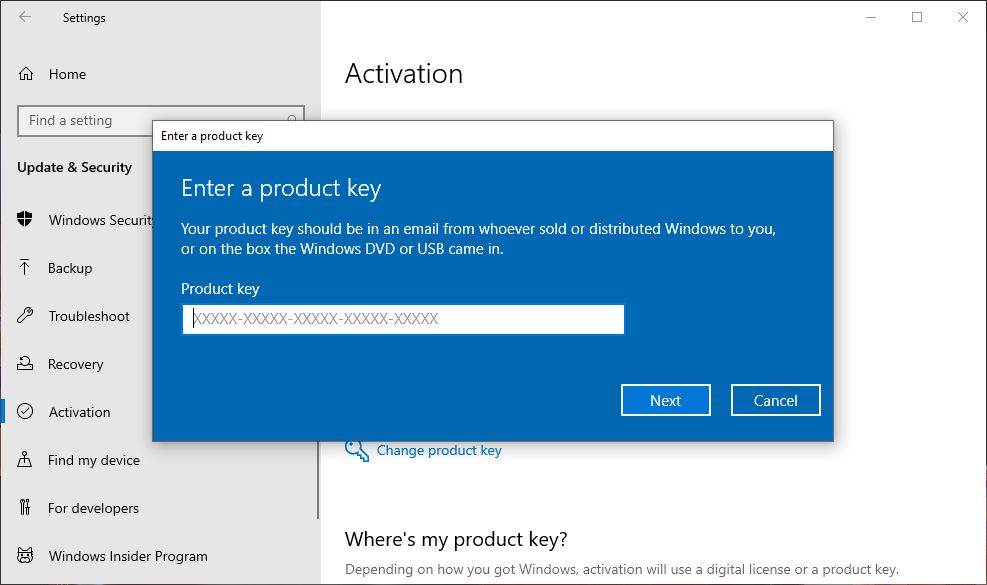
Cara pertama yang dapat Anda lakukan untuk aktivasi Windows 10 adalah melalui pengaturan sistem. Cara ini cukup mudah dan cepat dilakukan, karena Anda hanya perlu mengakses pengaturan sistem dan memasukkan kode lisensi dari Windows 10. Berikut langkah-langkah untuk memasukkan kode lisensinya!
- Pertama, nyalakan komputer / laptop Anda.
- Setelah itu akses Start menu » Settings » pilih Update & Security.
- Jika sudah, pilih tab Activation » klik Change product key.
- Setelah itu, masukan lisensi yang Anda miliki » klik Next » lalu klik Activate untuk mengonfirmasi.
- Selesai.
Lihat Juga : 15 Cara Mengatasi RAM Penuh di Windows 10, 8, 7
Penutup,
Ketika Anda sudah mencoba salah satu dari cara di atas, sudah dapat dipastikan Windows Anda akan ter-aktivasi. Anda bisa cek kembali melalui fitur Activation untuk memastikannya. Apabila Windows Anda belum ter-aktivasi, maka beberapa fitur tidak bisa digunakan, salah satu di antaranya adalah tidak bisa mengatur tampilan Windows. Jika Anda memiliki pertanyaan atau pendapat yang perlu Anda sampaikan, silakan tulis melalui kolom komentar di bawah ini. Terima kasih dan selamat mencoba!
OEM merupakan jenis license yang melekat pada hardware perangkat. Jadi, Anda tidak bisa menggunakan lisensi OEM pada perangkat lain.
Anda tidak dapat mengatur tampilan Windows sesuai keinginan dan juga akan muncul keterangan watermark “Activate Windows” di bagian pojok kiri bawah Desktop.
Tidak ada jaminan bahwa program aktivator aman digunakan.
Iya, program aktivator termasuk dalam program illegal yang tidak disarankan untuk digunakan. Tapi karena sebuah alasan, sebagian pengguna terpaksa menggunakan program tersebut untuk aktivasi.
Penulis : Wahyu Setia Bintara | Editor : Rudi Dian Arifin
Discussion | 4 Comments
*Komentar Anda akan muncul setelah disetujui
-
Terima kasih bang, activatornya work!
-
terima kasih gan
-
Terima kasih, work 100%
-
Terima kasih, sangat membantu sekali
-
Booking kost 2 semester di Rukita dan nikmati gratis sewa hingga 3 bulan. Lokasi strategis dekat…Update
-
Punya masalah pada aplikasi WhatsApp? Simak penyebab dan solusi mengatasinya berikut ini!Update
-
Berikut penyebab dan tips memperbaiki aplikasi Instagram yang tidak bisa upload foto dan videoUpdate








